오늘은 아이폰 키보드 관련된 내용입니다 바로 아이폰 키보드 일본어 추가 방법입니다 일본어를 잘 알지는 못하지만 아이폰의 기능 중 다양한 언어를 추가해서 사용할 수 있는 방법을 알려드릴 겁니다 일본어뿐만 아니라 전 세계 어디 나라든 언어를 추가할 수 있으니 잘 읽어보시기 바랍니다 그럼 바로 시작해 볼게요
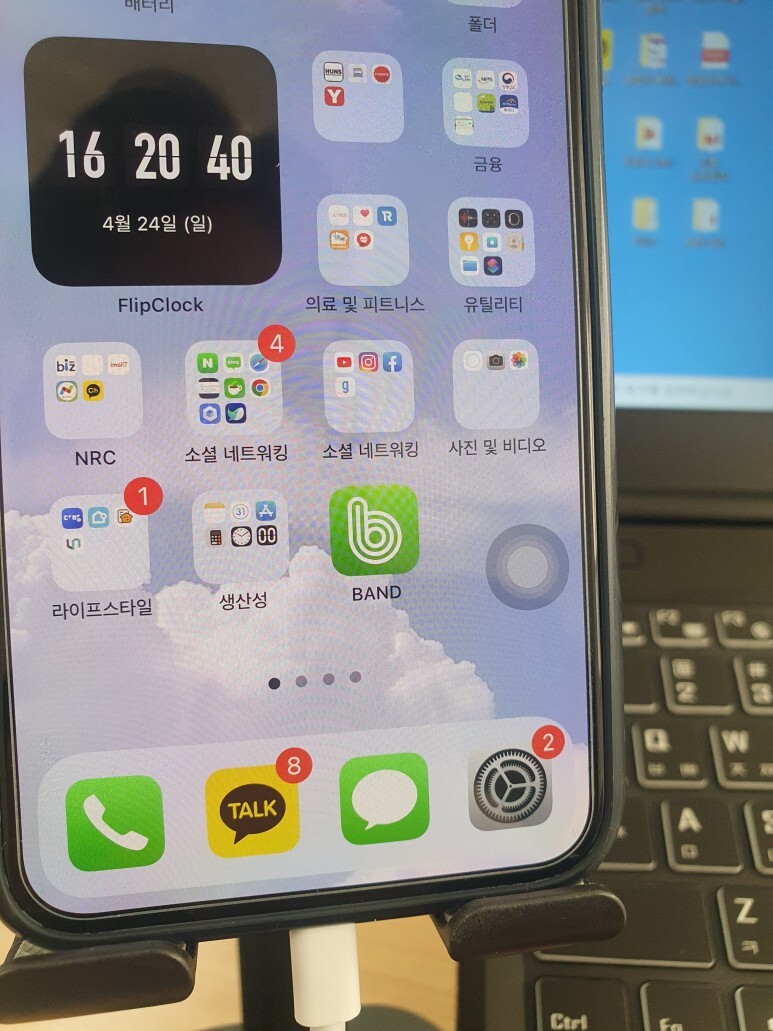
먼저 아이폰 키보드 일본어 추가는 설정을 통해서 진행할 수 있습니다 설정을 터치해 줍니다
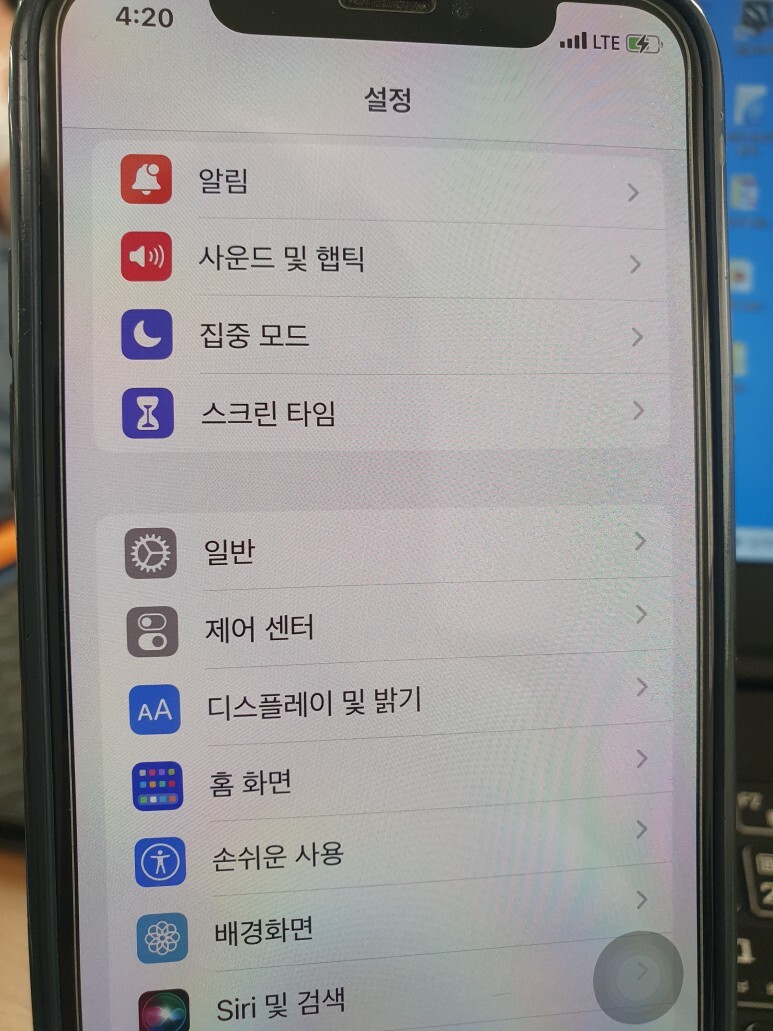
다음은 일반탭을 터치해 주세요
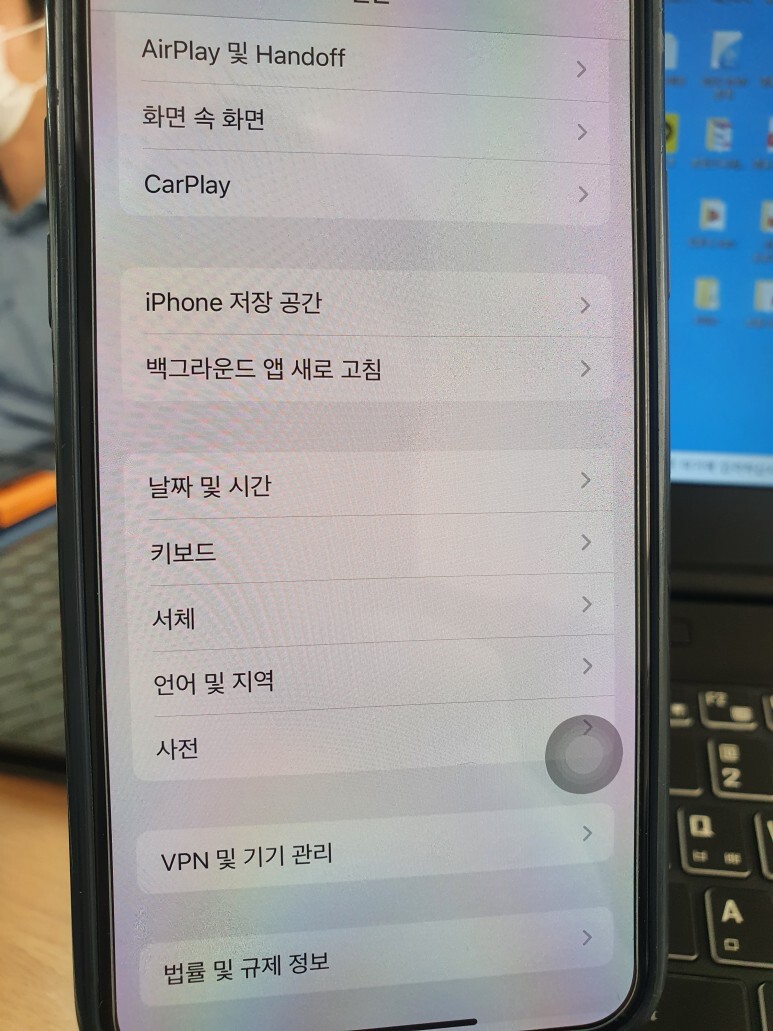
그리고 중앙쯤 키보드 탭이 보일 겁니다 역시나 이곳을 터치해 주시기 바랍니다

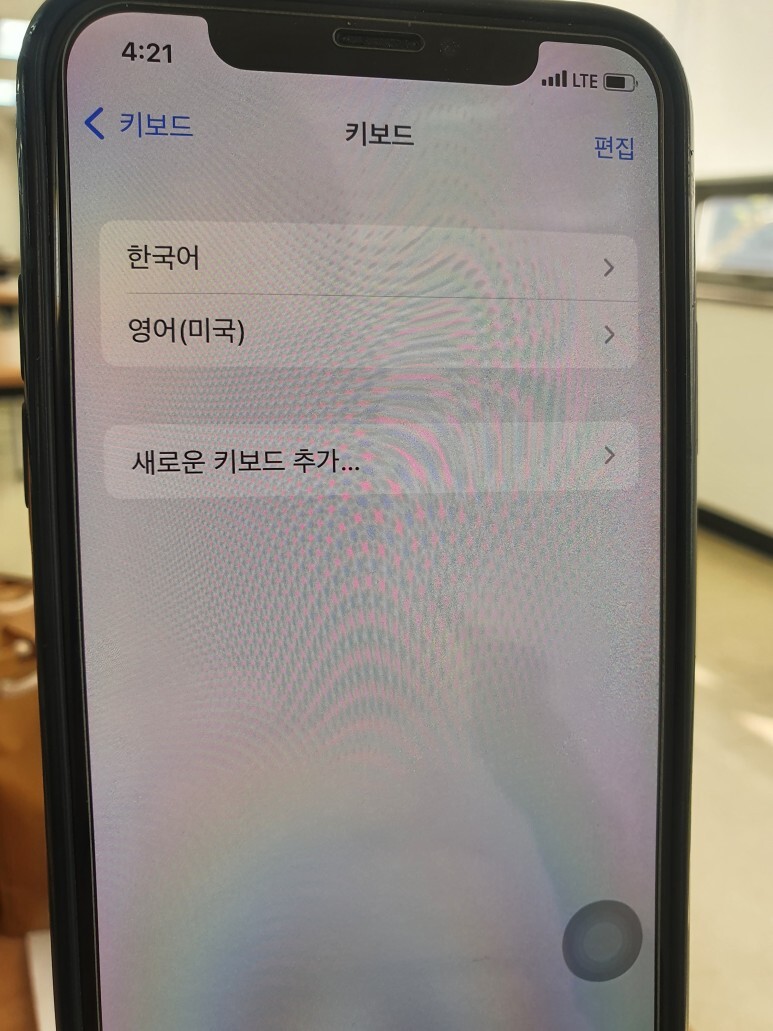
제일 위 키보드를 클릭해 주시면 오른쪽과 같이 현재 사용 중인 키보드가 보일 겁니다 여기서 제일아래 새로운 키보드 추가를 터치해 주세요
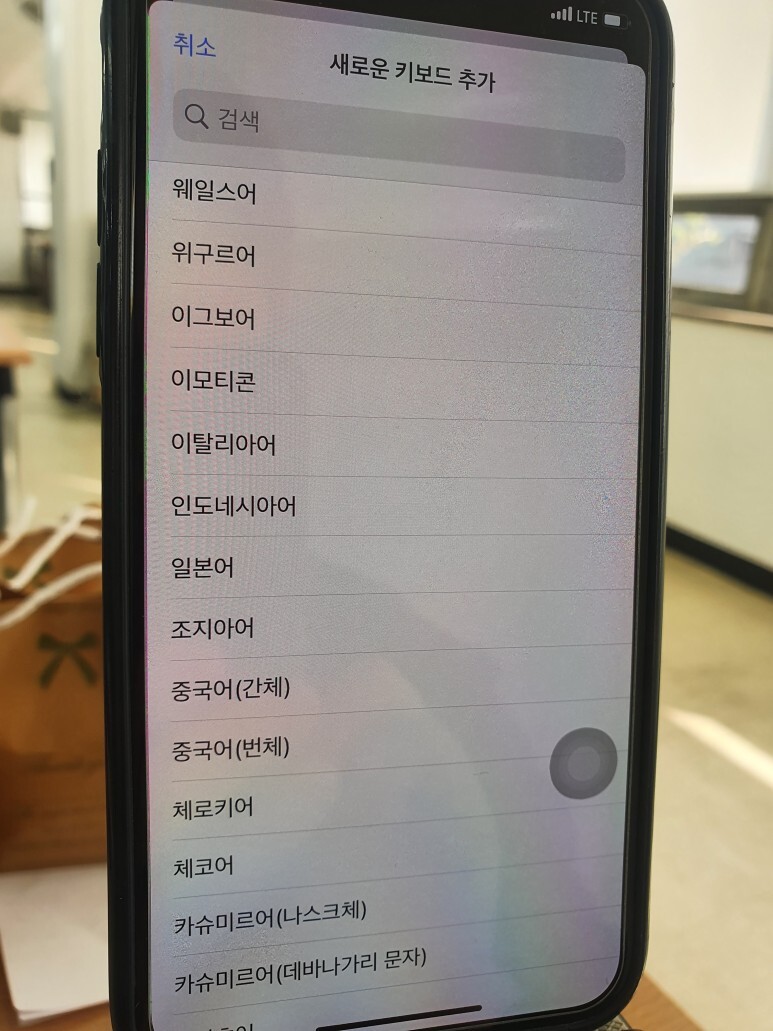
전 세계 다양한 언어들이 나열되는데요 검색을 통해서 일본이라고 적으셔도 되고 자음을 따라 일본어를 찾아 주셔도 됩니다 일본어를 찾으셨다면 터치해 줍니다
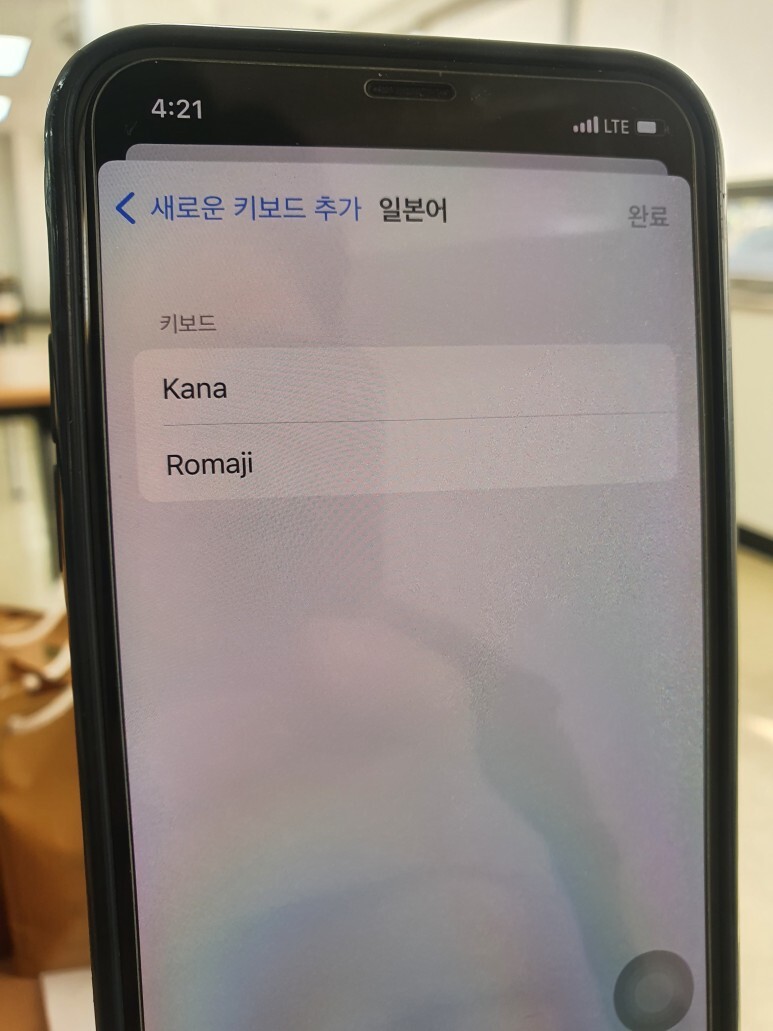
일본어는 이렇게 두 가지 방식으로 나타납니다 먼저 Kana가 있고 다음은 Romaji가 있네요 다른점은 kana의 경우 천지인 키보드 방식이며 Romaji의 경우는 쿼티키보드 방식입니다 여러분들이 선택해보시고 편리한 방식을 선택하시면 되겠습니다
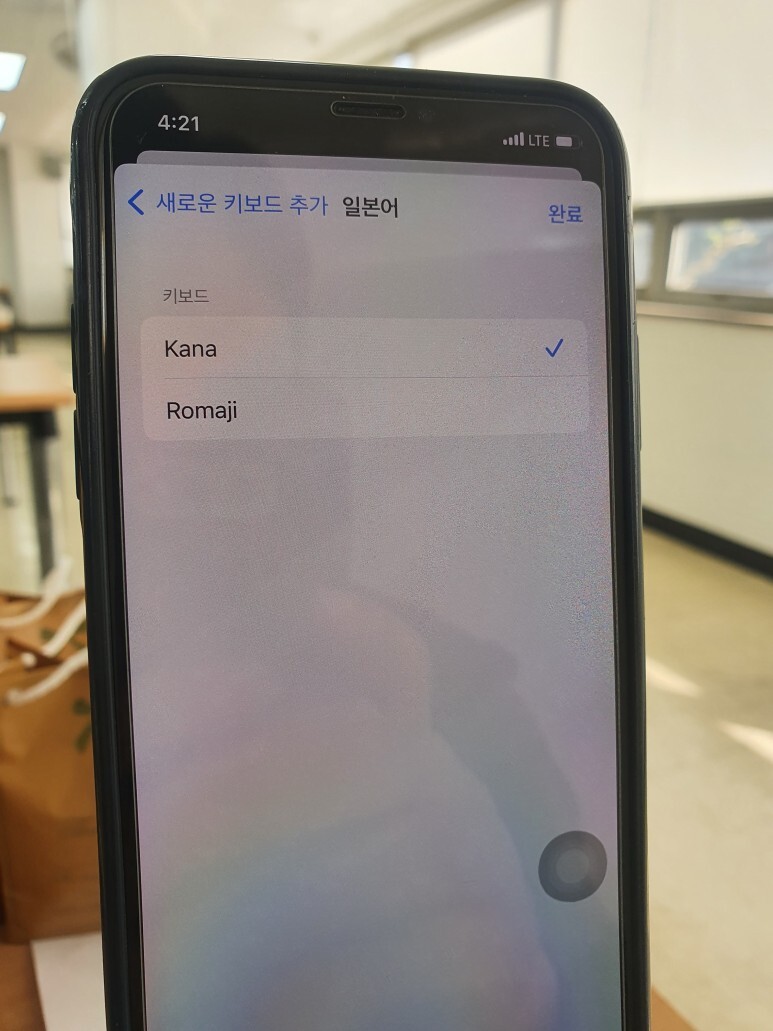
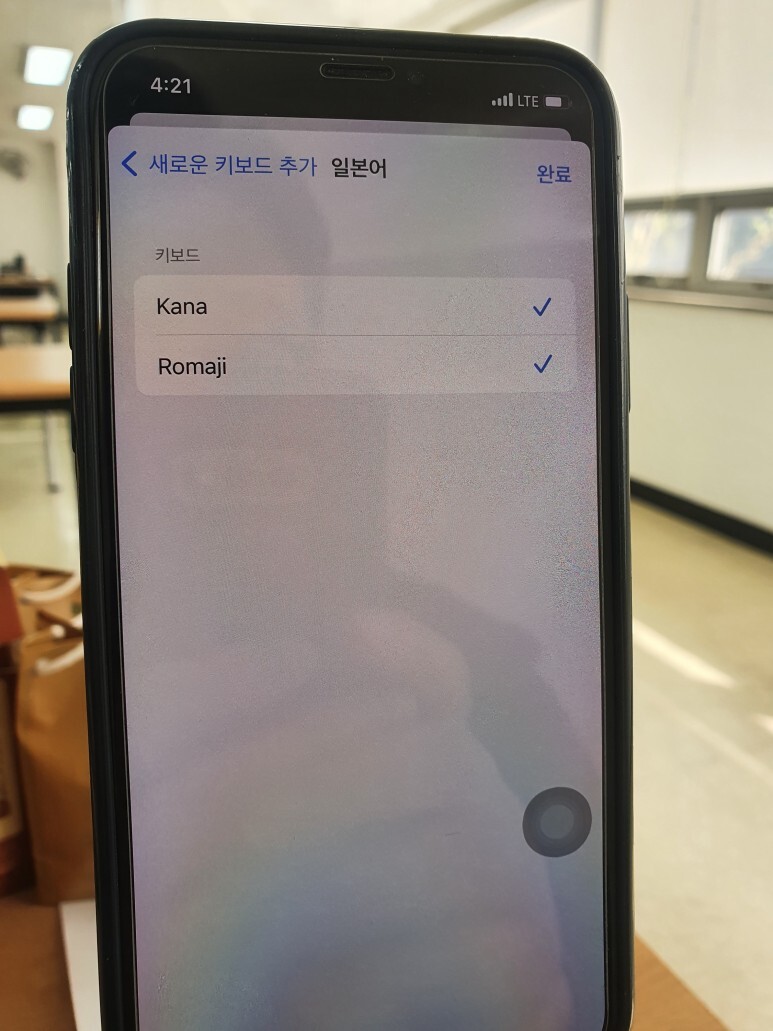
저는 두가지 방식을 다 선택하고 완료를 눌러볼게요
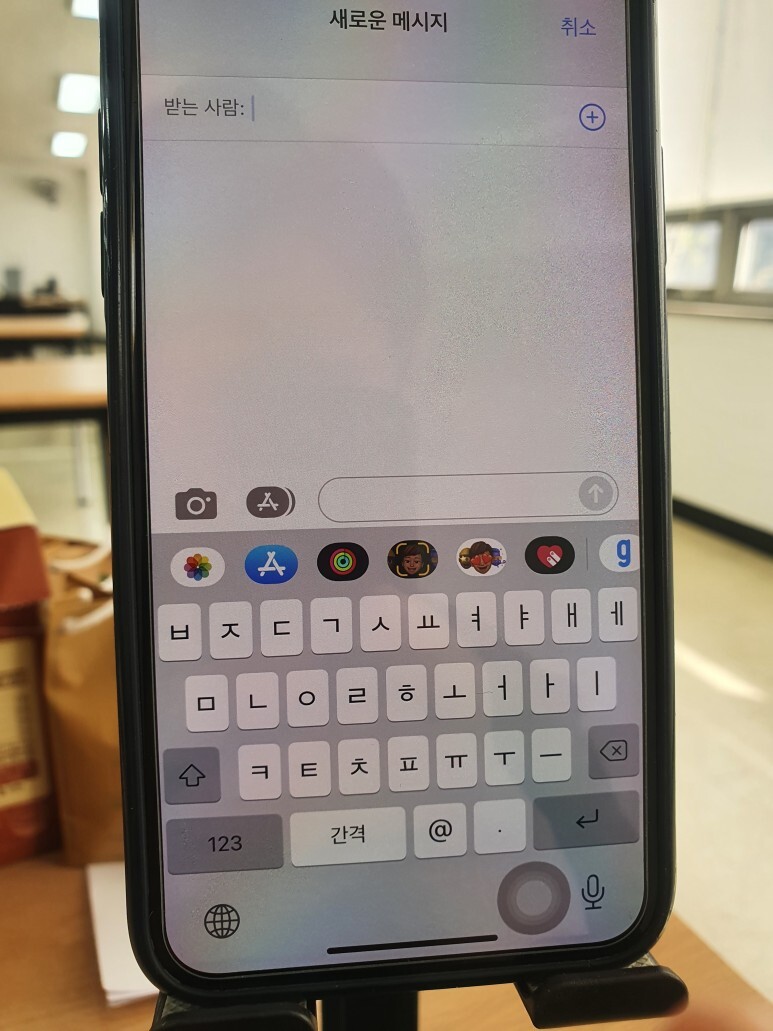
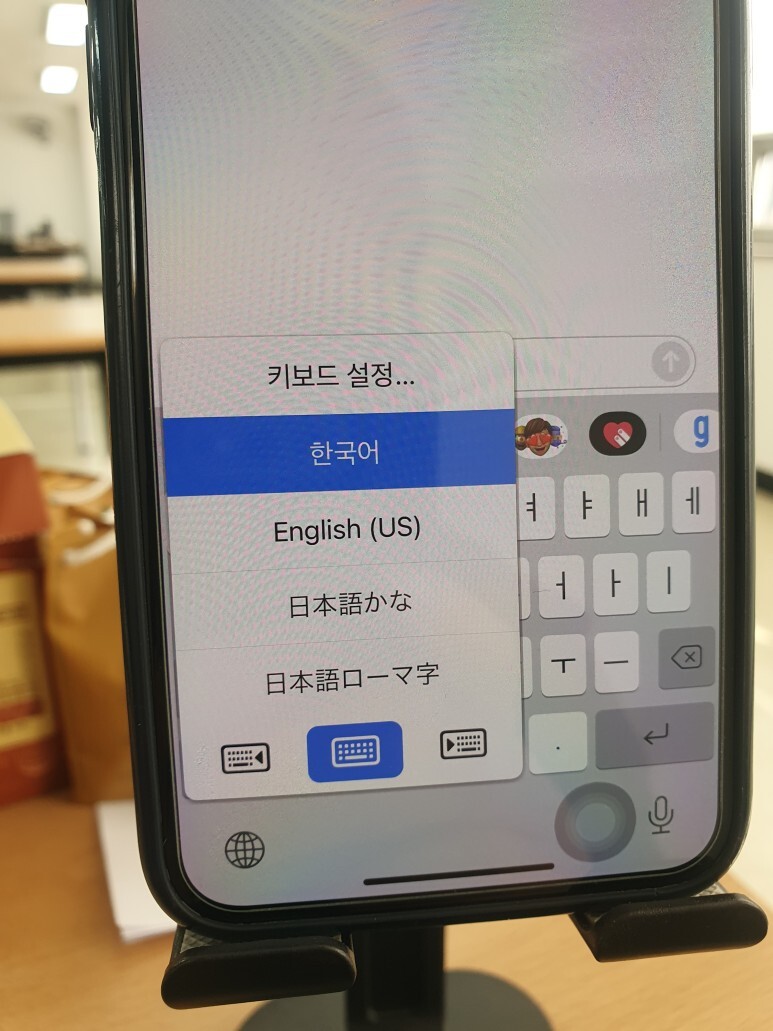
이제 키보드를 사용할 수 있는 메시지를 열어보겠습니다 왼쪽 아래 지구모양의 아이콘을 꾹 눌러줍니다 기존에 사용 중이던 키보드와 새로 추가한 일본어가 보입니다
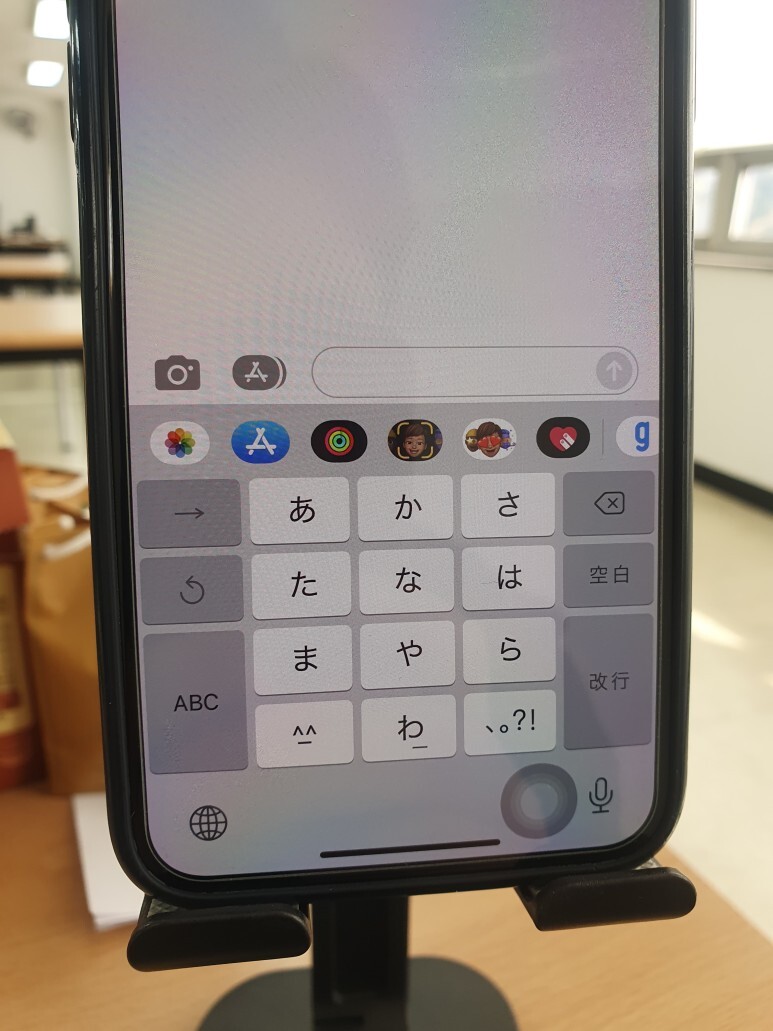
먼저 kana 방식의 키보드입니다
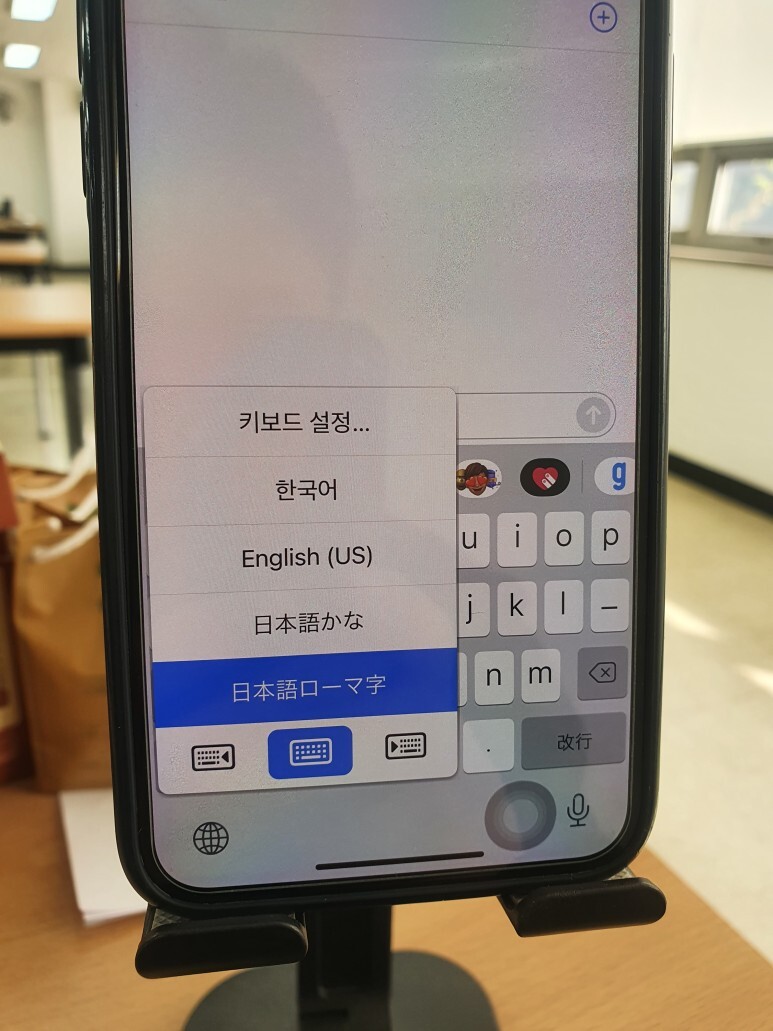
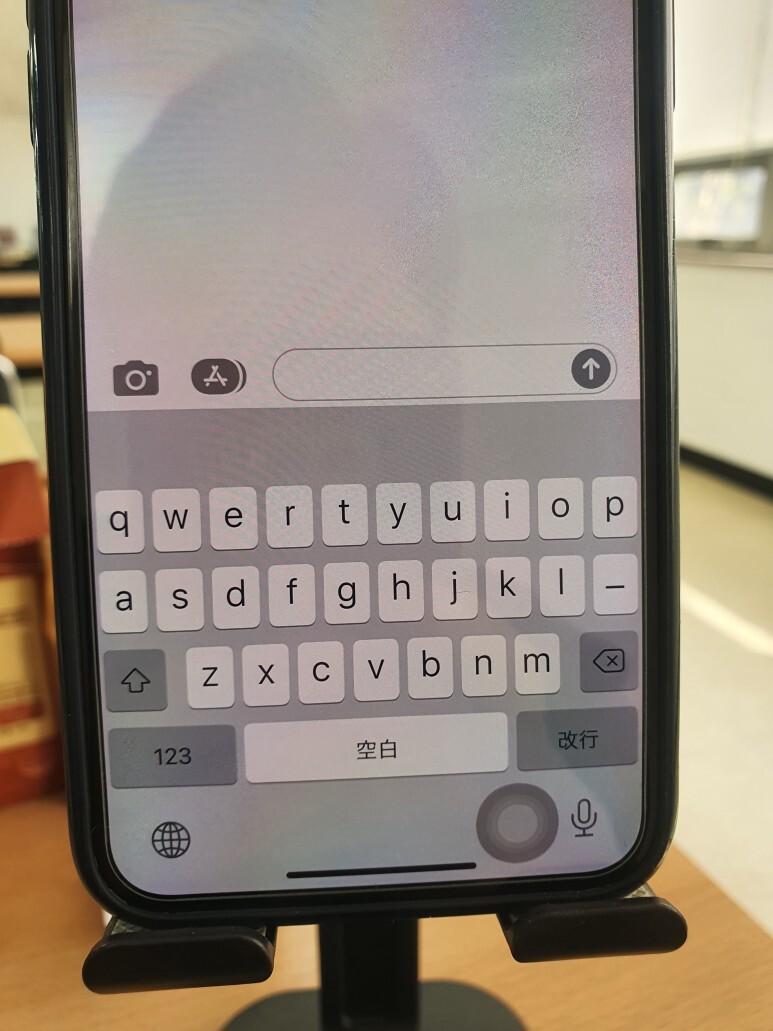
다음은 Romaji방식의 키보드입니다 어떤 부분이 다른지 이해되실 겁니다 저는 일본어를 잘 몰라서 사용하지 않지만 일본어를 배우신 분들이라면
편리한 방식을 선택하시면 되겠습니다 간단한 방법으로 아이폰 키보드 일본어 추가방법을 알아보았는데요 도움이 되셨으면 좋겠습니다 감사합니다
댓글